在CentOS上安装OpenStack是一个复杂但非常有价值的任务,以下是详细的步骤和注意事项,以确保您能够成功安装并运行OpenStack:
准备工作
1、下载CentOS镜像:
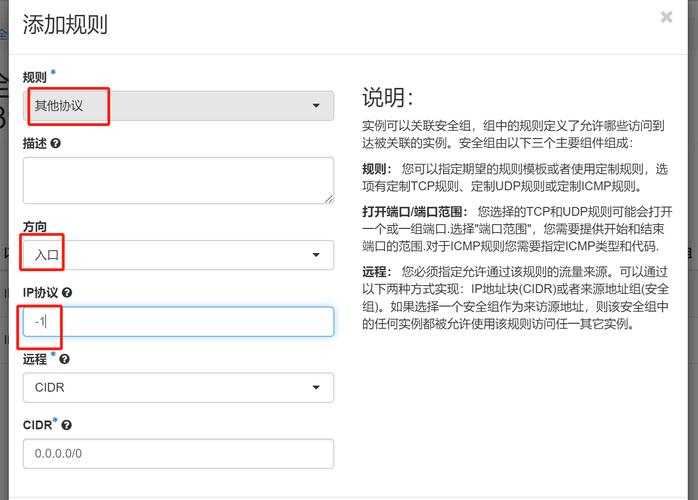
访问阿里云开源镜像站,下载CentOS 7的ISO镜像文件。
2、新建虚拟机:
使用VMware或其他虚拟化工具创建新的虚拟机,选择下载好的CentOS 7镜像进行安装。
3、配置网络:
启动虚拟机后,进入系统设置网络为自动获取IP地址。
确保虚拟机能够连接互联网,使用ping www.baidu.com测试网络连通性。
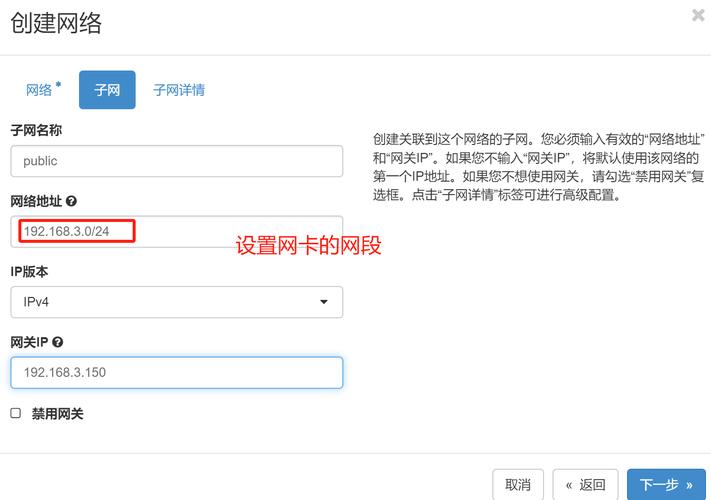
4、禁用SELinux和NetworkManager:
编辑/etc/selinux/config文件,将SELINUX=enforcing改为SELINUX=disabled,然后重启系统。
停用并禁用NetworkManager服务,启用并启动network服务。
5、时间同步:
安装chrony软件包,添加NTP服务器地址,并启动chronyd服务。
6、更新软件库:
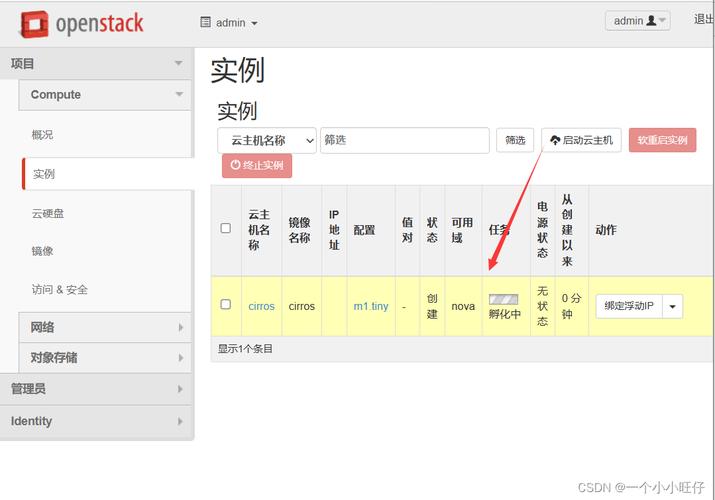
使用yum update命令更新系统软件库。
安装OpenStack
1、安装Packstack:
安装packstack安装器,运行yum install openstackpackstack。
2、运行Packstack安装器:
执行packstack allinone命令开始安装OpenStack,等待安装完成。
3、查询用户名和密码:
安装完成后,使用source keystonerc_admin; cat keystonerc_admin命令查看管理员用户名和密码。
4、安装图形界面:
根据需要安装GNOME或KDE等桌面环境,以便通过Web界面管理OpenStack。
5、登录OpenStack控制台:
打开浏览器,输入Horizon的URL(默认为http://controller:5000/v2/horizon),使用之前查询到的用户名和密码登录。
FAQs
1、Q: 为什么需要禁用SELinux和NetworkManager?
A: SELinux可能会限制某些服务的正常运行,而NetworkManager在某些情况下可能与OpenStack的网络配置冲突,禁用它们可以简化安装过程,避免潜在的问题。
2、Q: 如果安装过程中遇到错误怎么办?
A: 首先检查错误日志,了解错误的具体原因,如果问题无法解决,可以参考官方文档或社区论坛寻求帮助,确保所有依赖项都已正确安装,且系统配置符合要求。
通过以上步骤,您应该能够在CentOS上成功安装并运行OpenStack,请根据实际情况调整配置,并在必要时查阅官方文档以获取更详细的信息。











